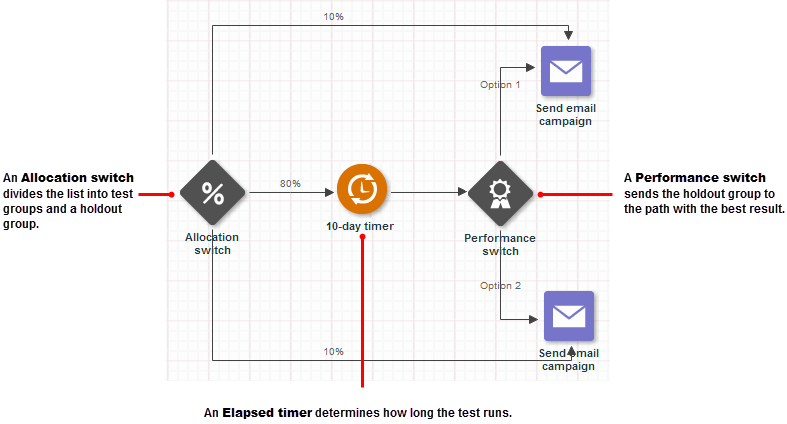設計方案
注意:如需瞭解方案的相關概要,請參閱瞭解方案。
您可以使用「方案設計工具」,透過圖形勾勒出方案。使用「方案設計工具」即可執行下列作業:
- 以圖形描繪您的行銷活動想法與目標。
- 依據客戶資料檔與一段時間的動作,為方案中的每個人員創造不同的體驗。
- 分析即時執行的方案,讓您瞭解各個階段的狀態,以及受眾在整個方案中的進行方式。
- 按一下檢視關係
 即可存取「物件關係導覽器」,這是一項互動式功能,讓您能以視覺方式瞭解方案與您帳戶中不同物件 (篩選條件、資料檔清單等) 的關係。進一步瞭解物件關係導覽器。
即可存取「物件關係導覽器」,這是一項互動式功能,讓您能以視覺方式瞭解方案與您帳戶中不同物件 (篩選條件、資料檔清單等) 的關係。進一步瞭解物件關係導覽器。
重要事項:觸發投放的連結僅可使用該觸發投放的即時報表頁面加以修改。
從頭建立方案:
- 按一下側邊導覽列上的
 ,然後按一下建立方案。(未看到此選項嗎?請參閱 主題。)
,然後按一下建立方案。(未看到此選項嗎?請參閱 主題。)建立方案對話方塊便會開啟。
- 輸入名稱、選取資料夾與清單,並可選擇輸入描述。名稱欄位只允許使用下列字元:A-Z a-z 0-9 空格 ! - = @ _ [ ] { }
- 按一下建立。
方案即會建立且「方案設計工具」中會開啟空白畫面。
- 按一下設定值來選取方案設定:
- 展開選項,然後從行為區段中的取消訂閱時和無法傳遞時下拉式清單中,選取已取消訂閱的收件人和無法傳遞訊息的行為 (繼續或退出方案)。
一般而言,在此兩種情況下您應退出方案,但在某些情況下您可能會想要繼續。例如,客戶取消訂閱未來所有促銷行銷活動的遞送,但您的方案還包含交易行銷活動。在此情況下,您可能會想要讓已取消訂閱的客戶繼續所有交易行銷活動階段。對於無法傳遞的電子郵件訊息,您可能會想要 使用行動電話及/或列印管道與客戶保持通訊 (依據您在階段屬性中所建立的設定值)。
- 您也可以選擇展開追蹤與變數,然後按一下
 來輸入要對每個方案進入記錄追蹤的方案進入記錄欄位資料。
來輸入要對每個方案進入記錄追蹤的方案進入記錄欄位資料。您可能會想追蹤如訂單編號、購買數量或路線 ID 等資料。例如,若您追蹤路線 ID,已安排多項旅程的客戶一個旅程可接收一週提醒,而同時間另一個旅程可接收三週提醒。若要查看方案目前的事件變數,請按一下追蹤與變數面板中的事件變數。如需詳細資訊,請參閱 。
- 您也可以選擇展開選項,然後從生命週期選項區段中選取方案應於何時自動取消發布,並且在下拉式清單下方的欄位中輸入接收方案相關通知的電子郵件地址。
根據預設,方案會在 90 天後取消發布。
若您選取在特定日期自動取消發布,請在輸入日期欄位中輸入日期,或按一下行事曆圖示來選取日期。
- 在輸入電子郵件地址以接收關於此方案的通知欄位中,輸入方案取消發布時應接收通知的電子郵件地址。請使用逗號分隔多個地址。
- 展開選項,然後從行為區段中的取消訂閱時和無法傳遞時下拉式清單中,選取已取消訂閱的收件人和無法傳遞訊息的行為 (繼續或退出方案)。
- 按一下確定。
- 視需要將事件、作業、互動及切換條件從左側的選用區拖曳至畫面上。
- 連接要素以指出方案採取的路徑。
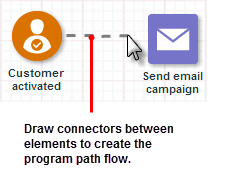
- 在每個要素上按一下滑鼠右鍵來設定要素屬性。
- 按一下儲存。
檢視方案範本頁面會列出所有可用的方案範本。您可以使用這些範本建立方案,但無法變更範本。
- 在方案頁面中,按一下檢視範本。
- 按一下您要使用之範本的名稱。
提示:您可以依管道或類別來篩選清單,以及搜尋與排序清單。
- 視需要編輯範本。
- 按一下儲存。
- 輸入名稱、選取資料夾與清單,以及視需要輸入描述。
名稱只能包含下列字元:A-Z a-z 0-9 空格 ! - = @ _ [ ] { }
- 按一下儲存。
新方案會在「方案設計工具」中開啟。
開啟現有方案:
請執行下列其中一項作業:
- 在任何頁面上,按一下
 ,然後按一下您要開啟之方案的名稱。
,然後按一下您要開啟之方案的名稱。 - 在方案頁面中,按一下想要開啟之方案的名稱。
建立方案的副本:
建立方案的副本會複製資料切換條件、測試方案,以及所有其他物件 (如行銷活動、設定值及進入記錄追蹤變數) 中的標準篩選條件。
- 在「方案設計工具」中,按一下儲存按鈕旁的箭號,然後選取另存新檔。
- 在另存新檔對話方塊中,選擇性變更名稱、資料夾、清單及描述,然後按一下儲存。
副本會在「方案設計工具」中開啟。
刪除方案:
刪除方案時,只會刪除方案進入記錄,與方案相關聯的行銷活動仍保持不變。
- 在方案頁面中,對方案名稱按一下滑鼠右鍵並選取刪除。
即會開啟確認訊息。
- 按一下刪除。
方案便會刪除。
關於方案進入記錄
方案進入記錄代表進入方案的客戶,例如,訂閱電子報的客戶、購買行為、資料庫上排定執行查詢的篩選或檔案上傳。
客戶每次進入方案時,唯一方案進入記錄會為客戶建立登錄資料。登錄資料會追蹤客戶每個階段的流程,直到方案參與完成為止。
對於任一開始事件,您可以選擇如何處理與該事件階段相關聯的方案進入記錄:
- 人員目前不在方案中時,系統會自動為該人員建立新的方案進入記錄。
- 人員若已在方案中時,您可以在事件屬性對話方塊中選取下列其中一個選項:
- 在方案中建立新的進入記錄
人員將會多次出現在方案中。 - 不要在方案中建立新的進入記錄,並讓現有進入記錄留在原處
忽略要進入方案的新嘗試。 - 不要在方案中建立新進入記錄,並將現有進入記錄移至此位置
將現有方案進入記錄從目前於方案中的所在位置拉出,並在新的事件位置上重新開始。方案可包含多個開始事件。此選項會將現有的方案進入記錄移至新的開始位置。
- 在方案中建立新的進入記錄
注意:對於自訂事件,您可以依據「方案進入記錄資料」來比對方案進入記錄,而非依據 RIID。
如需詳細資訊,請參閱瞭解方案進入記錄。
關於事件
事件為所發生的情況,例如客戶執行的動作 (如進行採購),或客戶未執行的動作 (例如,過去 90 天內並未造訪網站)。方案提供預先定義的事件,以及可以在 Responsys 事件介面中或從帳戶頁面定義的自訂事件。結束事件與計時器會用來終止方案流程。
若要指定事件設定值,請對畫面上的事件按一下滑鼠右鍵並選取屬性。
關於開始事件
方案必須以下列其中一個開始事件來開始:
| 名稱 | 描述 |
|---|---|
|
取得受眾 |
從已發布受眾的結果集建立登錄資料。如需有關受眾的詳細資訊,請參閱受眾 -- 概要。 |
| 智慧型受眾選取器 |
重要事項:此功能目前是依據「控制可用性」方案發行。若要存取此功能,請登入 My Oracle Support 並建立服務要求。 「智慧型受眾選取器」是一個開始事件,會依據目前和過去方案成員的行為決定應將哪些聯絡人帶入您的方案中。因此,「智慧型受眾選取器」能夠隨著時間提高方案的參與率。本階段適用於重複性方案,而非一次性方案。隨著時間的推移,「智慧型受眾選取器」可透過下述方式協助行銷人員將其投資極大化:
若要設定「智慧型受眾選取器」階段,請先建立供選取器用來判定智慧型受眾的篩選條件:
此外,還需要設定方案納入聯絡人的頻率 (無論是透過篩選條件還是透過智慧型受眾),並且指定方案若想要納入已經在方案中不同階段的聯絡人時,會發生什麼情形。 |
|
連線 |
偵測先前設計用來發出事件的「連線」匯入工作是否完成。您指定哪些工作在「連線」中發出事件,然後從「連線事件屬性」對話方塊的監聽連線工作完成下拉式清單中選取工作。
如需詳細資訊,請參閱建立匯入工作。 |
|
客戶啟用
|
偵測客戶的啟用 (選擇加入相關清單)。 提示:此事件可從調色盤的互動功能表中取得。 |
|
客戶停用 |
偵測客戶選擇退出,或無法透過一或多個管道加以傳遞的時間。例如,電子郵件永久性退信。 提示:此事件可從調色盤的互動功能表中取得。 |
|
自訂事件 |
對於帳戶定義自訂事件 (請參閱使用帳戶頁面來定義自訂事件),這些事件可由載入動作 (手動或自動)、表單提交作業或 Web 服務觸發。 重要事項:從 19A 開始,如果已為 Responsys 使用者啟用 REI,他們便無法從「帳戶」頁面建立新的自訂事件。此外,從「帳戶」頁面建立的自訂事件也無法移轉至 REI。進一步瞭解如何從 Responsys 事件介面 (REI) 建立自訂事件。 如果您的帳戶已啟用即時自訂事件,這些事件將會在監聽自訂事件類型下拉式清單中顯示並含有核取標記圖示。如果您選取一個自訂事件,則方案畫面上的自訂事件圖示也會標記該圖示。 |
| REI 自訂事件 |
重要事項:此事件只有在您的帳戶啟用 REI 時才可使用。 來自外部來源的訊號,此訊號會在發生值得注意的客戶活動且應加以記錄時,或者客戶發生值得注意的活動時,對 Oracle Responsys 發出警示。發生 REI 事件時,監聽事件的方案會為 REI 事件建立登錄資料。 兩個或多個 REI 自訂事件只有在具有不同的名稱時,才能在相同的方案中。 |
| Beacon_entry |
重要事項:此事件只有在您的帳戶啟用 REI 時才可使用。 偵測客戶何時進入信標範圍。進一步瞭解這個事件。 注意:Oracle Responsys 提供一個將可與任何地理圍欄和信標 SDK/產品搭配運作的開放式解決方案。 |
| Beacon_exit |
重要事項:此事件只有在您的帳戶啟用 REI 時才可使用。 偵測客戶何時退出信標範圍。進一步瞭解這個事件。 注意:Oracle Responsys 提供一個將可與任何地理圍欄和信標 SDK/產品搭配運作的開放式解決方案。 |
| Geofence_entry |
重要事項:此事件只有在您的帳戶啟用 REI 時才可使用。 偵測客戶何時進入您已指示為地理圍欄的區域。進一步瞭解這個事件。 注意:Oracle Responsys 提供一個將可與任何地理圍欄和信標 SDK/產品搭配運作的開放式解決方案。 |
| Geofence_exit |
重要事項:此事件只有在您的帳戶啟用 REI 時才可使用。 偵測客戶何時退出您已指示為地理圍欄的區域。進一步瞭解這個事件。 注意:Oracle Responsys 提供一個將可與任何地理圍欄和信標 SDK/產品搭配運作的開放式解決方案。 |
|
根據相關聯的清單執行一次或依重複性排程 (每日、每週或每月) 執行篩選或儲存的 SQL 檢視,並將所有相符客戶饋送至方案中。您可以設定在一天的特定時間執行篩選或重新整理 SQL 檢視。 注意:此階段不能使用「Web 推播」篩選條件。
若要在每次群組進入事件時建立新受眾,請確定已勾選建立新受眾核取方塊。這主要用於方案監看。若您不選取此選項,新受眾會覆寫先前建立的任何受眾。如需有關監看的詳細資訊,請參閱分析方案。 |
|
|
重要事項:帳戶必須啟用 Oracle Responsys 簡訊,才能使用此功能。 提示:此事件可從調色盤的互動功能表中取得。 使用其中一個選取的關鍵字,來偵測客戶是否已傳送簡訊至選取的其中一個代碼。
如需有關 Oracle Responsys 簡訊的詳細資訊,請參閱 Oracle Responsys 簡訊概要。 |
|
|
購物車放棄 |
重要事項:帳戶必須啟用「快速重新定位程式」,才能使用此功能。 提示:此事件可從調色盤的互動功能表中取得。 偵測購物者是否將項目放入購物車但並未完成購買。 |
|
瀏覽放棄 |
重要事項:帳戶必須啟用「快速重新定位程式」,才能使用此功能。 提示:此事件可從調色盤的互動功能表中取得。 偵測客戶是否瀏覽您的網站但未進入購物車。 |
|
購買 |
重要事項:帳戶必須啟用「快速重新定位程式」,才能使用此功能。 提示:此事件可從調色盤的互動功能表中取得。 偵測客戶是否已進行購買。 |
|
擷取事件 |
提示:此事件可從調色盤上的跨方案事件中取得。 擷取指定跨方案事件所傳遞的任何登錄資料。「帳戶管理員」會為帳戶定義跨方案事件。如需有關擷取事件的詳細資訊,請參閱下方的在方案之間傳遞登錄資料。 |
在方案之間傳遞登錄資料
使用發出事件和擷取事件 (可從跨方案事件功能表中存取) 在方案之間傳遞登錄資料。例如,您可以使用這些事件來重複使用通用方案路徑,或簡化具有太多階段的方案。
發出事件和擷取事件使用帳戶管理員為帳戶所建立的跨方案事件。任何方案皆可傳遞 (發出) 登錄資料至跨方案事件,並可從相同事件中接收 (擷取) 登錄資料。
傳遞登錄資料至方案:
使用發出事件來傳遞登錄資料至相同跨方案事件的其他方案監聽。請注意,許多方案皆可發出與擷取相同跨方案事件。發出事件不會移除原始方案中的登錄資料,這些資料可以在整個方案中繼續使用。若要指定發出的跨方案事件,請在畫面上按兩下「發出」事件,然後從選取發出事件清單中選取事件。
若要從方案中接收登錄資料:
請使用擷取事件作為開始事件,來從其他方案中接收登錄資料。請注意,許多方案皆可擷取相同跨方案事件。若要指定要擷取的跨平台事件,請按兩下畫面上的擷取事件,然後從選取擷取事件清單中選取事件。
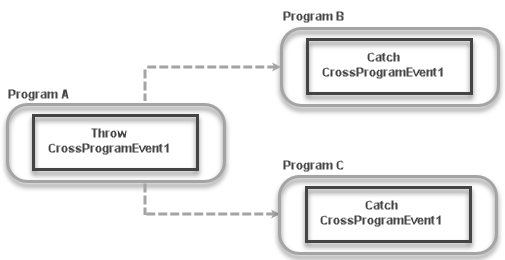
結束事件
您可以使用發出事件或結束事件來結束方案。
結束事件會終止方案流程。客戶若進入結束事件,他們便會退出方案。若他們遇到沒有任何其他連線階段的作業時,也會退出方案。雖然不需有結束事件,但隨時包含退出條件以完成客戶互動的流程,以藉此避免無限迴圈作業是很重要的。
發出事件會將登錄資料傳遞至其他方案。
關於計時器
計時器可讓您在將方案進入記錄移到方案的下一個階段之前,等待一段指定的時間長度或直到特定日期/時間為止。例如,您可以納入計時器,讓客戶先回應行銷活動後,再傳送後續的行銷活動。您也可以在績效切換條件之後使用計時器,以提供時間讓測試群組執行方案的所有替代路徑來決定獲勝者。
計時器可以是歷時或目標類型:
- 歷時計時器會等待指定的天數,再將方案進入記錄移至下一個方案階段。
- 目標計時器會等到指定的未來日期與時間,再將方案進入記錄移至下一個方案階段。
選取計時器類型:
- 在畫面上的計時器上按一下滑鼠右鍵,然後選取屬性。
計時器事件對話方塊便會開啟。
- 從選取計時器下拉式清單中選取類型。
完成所選計時器的其他設定值 (如下所述)。
設定歷時計時器屬性
等待期間
輸入將方案進入記錄移至下一個方案階段的等待間隔 (天數、時數、分鐘數)。
時間範圍無效
選取此選項即可避免在您指定的時間期間內傳送訊息。例如,您可以使用此選項避免在上午的 6 點到 8 點之間傳送簡訊。
設定目標計時器屬性
選取目標計時器之後,請選取其中一個時間選項 (如影像下方所述),然後完成其設定值。目標時間會使用您帳戶的時區。
提示:若將時間欄位保留空白,系統將會根據進入時間 (亦即方案進入記錄抵達計時器的時間) 解除保留方案進入記錄。例如,目標計時器設為次日,但時間欄位留白。若有一筆方案進入記錄於今天上午 10 點抵達,那麼它將會在隔天的上午 10 點解除保留。或者,若有一筆方案進入記錄在今天上午 10 點抵達,但目標計時器設為次日的上午 9 點,那麼該筆方案進入記錄將會在隔天的上午 9 點解除保留。
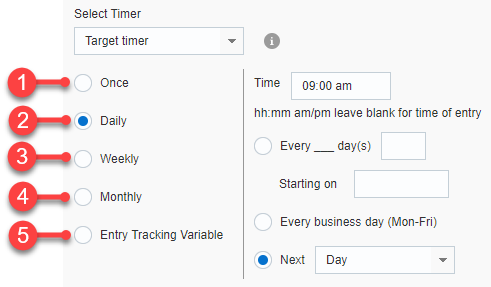
 一次
一次
於日期欄位中的指定日期和時間欄位中的指定時間,解除保留方案進入記錄。若想要使用方案進入記錄抵達計時器時的時間,請將時間欄位留白。
 每日
每日
依您選擇的時間和天數解除保留方案進入記錄。例如,若將計時器設為每個營業日的上午 9 點,它將會在星期一到星期五的每天上午 9 點解除保留方案進入記錄。或者,您可以將每日計時器設為每兩天的上午 9 點,從選定的開始日期開始進行。
- 時間:選擇解除保留方案進入記錄的時間。依預設,時間會設為上午 9 點。若想要使用方案進入記錄抵達計時器時的時間,請將此欄位留白。
- 每 ___ 天與開始日期:選擇此選項即可設定天數和開始日期。例如,若要每天解除保留方案進入記錄,請輸入每 1 天。
- 每個營業日 (週一至週五):選擇此選項即可在星期一到星期五的選定時間解除保留方案進入記錄。
- 下一個:選擇此選項即可在次日或下一個營業日解除保留方案進入記錄。
 每週
每週
依您選擇的時間和每週重複天數解除保留方案進入記錄。例如,您可以設定計時器於每個星期一或每 2 週的星期一解除保留方案進入記錄。
- 時間:選擇解除保留方案進入記錄的時間。依預設,時間會設為上午 9 點。若想要使用方案進入記錄抵達計時器時的時間,請將此欄位留白。
- 每 ___ 週:設定週數。例如,若要透過計時器於每週解除保留方案進入記錄,請輸入每 1 週。
- 選取要在星期幾執行計時器。例如,如果選取 M、W 及 F 核取方塊,將會在每週的星期一、星期三以及星期五解除保留方案進入記錄。
- 開始日期:選取每週計時器的開始日期。
 每月
每月
以重複的方式,每月解除保留方案進入記錄。例如,您可以設定於每月的第一個星期一或每月 15 日解除保留方案進入記錄。
- 時間:選擇解除保留方案進入記錄的時間。依預設,時間會設為上午 9 點。若想要使用方案進入記錄抵達計時器時的時間,請將此欄位留白。
- 於每月 ___ 號:選取每月的日次。例如若輸入 15,便會在每月的 15 號解除保留方案進入記錄。
- 於第 ___ 個星期日、星期一、星期二、星期三、星期四、星期五、星期六:選取星期幾與其當月週次的序數 (第一、第二、第三、第四或最後一個)。例如,您可以選擇每個月的第二個星期一、星期三及星期五。或是,也可以選擇每個月的最後一個星期一。
注意:您無法排定讓計時器於每月的最後一天解除保留方案進入記錄 (1 月 31 日,依此類推)。不過,可以選擇每個月的一或多個最後工作日。例如,您可以選取於每個月的最後一個星期五解除保留方案進入記錄。
 進入記錄追蹤變數 (特定日期欄位的推算天數)
進入記錄追蹤變數 (特定日期欄位的推算天數)
解除保留相對於特定日期欄位的方案進入記錄。必須在方案設定值中將日期欄位定義為「日期/時間」進入記錄追蹤變數。進一步瞭解進入記錄追蹤變數。
- 時間:選擇解除保留方案進入記錄的時間。依預設,時間會設為上午 9 點。若想要使用方案進入記錄抵達計時器時的時間,請將此欄位留白。
- 於特定日期變數:選擇此選項即可在所選進入記錄追蹤變數中儲存的日期解除保留方案進入記錄。例如,如果選取了內含客戶生日 (BIRTHDAY) 的進入記錄追蹤變數,計時器會將方案進入記錄保留到 BIRTHDAY 那一天的選定時間為止。
- 特定日期的推算天數變數:選擇此選項即可根據所選進入記錄追蹤變數中儲存的日期解除保留方案進入記錄。例如,您可以設定讓計時器於上次購買後一週解除保留方案進入記錄。
關於作業
作業是方案執行的動作。您可以包含任何數目的各項作業。
注意:若您使用篩選條件來設定目標客戶,篩選機制會自動移除重複項目。若您使用 SQL 檢視來鎖定目標客戶,他們可能會收到重複訊息。
若要指定作業設定值,請對畫面上的作業按一下滑鼠右鍵並選取屬性。
以下是可用的作業:
| 名稱 | 描述 |
|---|---|
| 自訂作業 |
使用選取的合作夥伴將資訊傳送至外部系統。 可用的合作夥伴會視您帳戶已啟用的功能而異。 |
| 開始協同合作 |
重要事項:您的帳戶必須啟用「分送內容協同合作」,才能使用此功能。 將內容協同合作任務傳送給發表者。 如需「分送內容協同合作」的相關資訊,請參閱分送內容協同合作 -- 概要。 |
| 傳送電子郵件行銷活動 |
傳送相關的電子郵件行銷活動給客戶。 注意:執行驗證時,若您選取核准狀態為「需要核准」、「待核准」或「已拒絕」(帳戶若已啟用行銷活動核准) 的行銷活動,方案將會顯示驗證錯誤。 如果您已建立任何多變量測試 (MVT) 行銷活動,您也可測試不同版本的行銷活動。如需有關 MVT 的詳細資訊,請參閱執行多變量測試。 您可以使用「行銷活動精靈」中選取的種子清單,作為透過「方案」作業傳送行銷活動時的種子清單。若要這麼做,請勾選執行此作業時,啟用種子投放作業核取方塊。 若要避免因流量過大而造成回應緩慢或甚至關機,請勾選套用投放調節核取方塊。投放調節會控制訊息傳送時採用的速率。「帳戶管理員」會設定帳戶的投放率。如需詳細資訊,請參閱調節行銷活動投放。 您可以設定警示、檢視行銷活動資訊及預覽行銷活動。請注意,若您在「行銷活動精靈」中設定下列任一選項,然後在「方案」中做了變更,則會以方案設定值為主。傳送電子郵件行銷活動作業對話方塊中提供下列選項:
|
| 傳送簡訊 |
重要事項:您的帳戶必須啟用「方案簡訊」,才能使用此功能。 觸發您輸入的簡訊服務 (SMS) 文字訊息。訊息文字的長度限制為 160 個字元 (GMS) 或 70 個字元 (UCS-2)。如需詳細資訊,請參閱簡訊行銷活動。 |
| 傳送推播行銷活動 |
重要事項:帳戶必須啟用「推播行銷活動」和 (或)「訊息中心」,才能使用此功能。 提示:此活動可從調色盤的推播互動功能表中取得。 傳送相關聯的推播或訊息中心行銷活動。您可以使用客戶啟用事件來投放推播行銷活動。 如需有關行動應用程式行銷活動的詳細資訊,請參閱行動應用程式概要。 |
| 傳送應用程式內部行銷活動 |
重要事項:帳戶必須啟用「應用程式管道清單」和「應用程式內部行銷活動」,才能使用此功能。 提示:此活動可從調色盤的推播互動功能表中取得。 傳送相關聯的應用程式內部行銷活動。您可以使用應用程式管道清單篩選條件的排定篩選來投放應用程式內部行銷活動。如需有關應用程式管道清單篩選條件的詳細資訊,請參閱關於應用程式管道清單篩選條件。 如需有關行動應用程式行銷活動的詳細資訊,請參閱行動應用程式概要。 |
| 傳送簡訊行銷活動 |
重要事項:帳戶必須啟用 Oracle Responsys 簡訊,才能使用此功能。如需有關 Oracle Responsys 簡訊的詳細資訊,請參閱 Responsys 簡訊概要。 此作業會傳送相關的 Oracle Responsys 簡訊行銷活動,您可以從選用區上的行動互動數功能表中選取。 您可以設定警示、檢視行銷活動資訊、預覽行銷活動,以及建立新的行銷活動。請注意,若您在「行銷活動精靈」中設定下列任一選項,然後在「方案」中變更它們,則會以「方案」設定值為主。傳送簡訊行銷活動作業對話方塊的設定值與選項提供下列選項:
|
| 傳送 MMS 行銷活動 |
重要事項:帳戶必須啟用 Oracle Responsys MMS,才能使用此功能。 提示:這項作業可以從選用區上的行動互動數功能表中選取。 傳送相關 MMS 行銷活動給客戶。 提示:若要預覽選取的行銷活動,請按一下傳送 MMS 行銷活動作業對話方塊中的預覽行銷活動。 如需有關 MMS 的詳細資訊,請參閱 Oracle Responsys MMS 概要。 |
| 準備行銷活動 |
事先個人化並建立電子郵件訊息,以確保其在指定時間可用。這在行銷活動 (如限時搶購) 必須於特定時間傳送時相當有用。 您可以使用計時器或傳送電子郵件行銷活動階段來追蹤準備行銷活動。您必須在準備行銷活動和傳送電子郵件行銷活動階段中指定相同的行銷活動。 使用計時器與準備行銷活動 若要確保批次中的所有登錄資料都會傳送至準備行銷活動階段,請在此階段前使用計時器。 若要確保所有訊息在需要時可用,請在準備行銷活動階段後使用計時器,以提供足夠時間來準備訊息。 準備行銷活動屬性 行銷活動--要準備的行銷活動。這必須是傳送電子郵件行銷活動作業中指定的相同行銷活動。 行銷活動傳送時間 -- 將訊息移至傳送電子郵件行銷活動或計時器的時間。 |
| 設定資料 |
將清單欄位或資料檔擴充表格欄位設為某個值 (依指定的數量變更),或設為由事件或進入記錄追蹤變數提供的值。您需選擇方法、清單或資料檔擴充表格,以及要更新的欄位。 重要事項:如果您的帳戶已啟用此功能,此階段最多可以為清單或資料檔擴充表格更新 10 個欄位。如果未啟用此功能,則您要更新的每個欄位都需要一個設定資料階段。 警告:如果您的帳戶已啟用資料隱匿功能,請確保來自隱匿資料欄的敏感性客戶資料只寫入指定要隱匿的資料欄。您的方案若包含敏感性客戶資料,將資料寫入未指定要隱匿的資料欄會使該資料曝光。您可以聯絡具備「資料主管」或「帳戶管理員」角色的 Responsys 使用者,以瞭解資料欄是否已隱匿。 |
| 取得資料 |
於方案流程期間更新進入記錄追蹤變數。您可以使用此作業並搭配「資料切換條件」,依據最近非資料檔的資訊來傳送不同路徑上的客戶。例如,若客戶的訂單已出貨,您可傳送後續的促銷;或者,可傳送出貨狀態。 |
| 新增顯示行銷活動 |
重要事項:帳戶必須啟用「顯示」,才能使用此功能。 新增客戶至選取的顯示行銷活動。 選取顯示行銷活動:
|
| 移除顯示行銷活動 |
重要事項:帳戶必須啟用「顯示」,才能使用此功能。 從選取的顯示行銷活動移除客戶。 移除顯示行銷活動:
|
| 保留群組 |
重要事項:帳戶必須啟用「保留群組」,才能使用此功能。 建立保留群組。使用保留群組比較收到與未收到行銷活動之聯絡人的績效。保留群組為未收到行銷活動之受眾的百分比。 您可以使用此作業作為 分配切換條件的路徑,以在該處指定不應收到行銷活動的受眾百分比。 請使用保留群組屬性來選取要用於進行比較的行銷活動。您可以選取方案中的所有行銷活動,或僅特定的行銷活動。 在「保留群組 CED」饋送中可取得比較資料。如需詳細資訊,請參閱匯出事件資料饋送。 |
關於切換條件
切換條件提供業務邏輯,可沿著一個路徑或另一個路徑來引導方案的流程。切換條件具有一或多項輸入,以及兩項或多項輸出。
若要指定切換條件設定值,請對畫面上的切換條件按一下滑鼠右鍵並選取屬性。
以下是可用的切換條件:
| 名稱 | 描述 |
|---|---|
| 資料切換條件 |
使用篩選條件來決定客戶要移動到哪個階段。對於每個路徑,您可以選取與方案資料檔清單相關的現有標準篩選條件,或者依據方案的變數來定義篩選條件。您的帳戶若從 CX Audience 匯入受眾,您可以依據 CX Audience 屬性定義篩選條件。您的帳戶使若用「組織存取控制」,那麼您只能選取屬於您組織單位與其子組織單位的篩選條件。此外,帳戶若已啟用「顯示」,您也可以使用「顯示」篩選條件。此階段不能使用「Web 推播」篩選條件。 您可以從方案內檢視及編輯現有的標準篩選條件。若要檢視及編輯選取的篩選條件,請按一下資料切換條件對話方塊中的 重要事項:您的帳戶如果啟用新篩選條件設計工具,您只能從方案內編輯現有的標準篩選條件。 編輯篩選條件之後,使用者可以儲存所做的變更或使用另存新檔。使用者若選擇儲存,就會在資料切換條件路徑中使用新儲存的篩選條件。使用另存新檔會建立新的篩選條件,使用者如果想讓路徑使用此新的篩選條件,必須更新路徑,才能這麼做。 重要事項:您用來定義輸出路徑的順序,對篩選每個輸出路徑的對象記錄而言十分重要。您必須一律指定最明確的準則作為您第一個輸出路徑的篩選準則。這是因為選取輸出路徑的記錄後,該記錄便無法再用於任何其他輸出路徑 (除非相同受眾成員的多筆記錄已傳遞至資料切換條件)。 |
| 分配切換條件 |
沿著隨機路徑傳送隨機選取的客戶,但統計路徑的權重。您指定要沿著每個路徑傳送的客戶百分比;分支的總計必須等於 100%。可單獨使用或搭配績效切換條件使用,以測試不同的方式。 帳戶若啟用「保留群組」,您可以使用保留群組作業建立路徑,以比較收到與未收到行銷活動之聯絡人的績效。 保留群組範例
|
| AI 切換條件 |
重要事項:您的 Oracle Responsys 帳戶必須啟用 Oracle Program Adaptive Intelligent Switch 功能並設定與 Oracle Adaptive Intelligent Apps for CX 服務整合,才能使用 AI 切換條件。如需詳細資訊,請參閱管理 Oracle Adaptive Intelligent Apps 整合 。 依循 Oracle Adaptive Intelligent Apps 服務 (AI) 所選擇的路徑傳送給每個客戶。針對每個客戶,AI 會選擇最佳行銷活動和 (或) 管道的路徑。為了選擇最佳路徑,AI 會從 Responsys 的行為資料饋送學習,並視需要從貴組織選擇提供的其他資料學習。(按一下下方影像可將其放大。) 使用此切換條件:
最佳傳送時間AI 另外還提供登錄資料層次的最佳時間預測,AI 切換條件將會在最佳預測時間,依循最佳行銷活動和 (或) 管道路徑移動登錄資料。例如,下午 3:00 可能是某個聯絡人的最佳推播時間,而下午 7:00 可能是不同聯絡人的最佳電子郵件管道時間。最佳時間預測會四捨五入至整點。 重要事項:AI 切換條件的最佳傳送時間功能目前是依據「控制可用性」方案發行。若要存取此功能,請登入 My Oracle Support 並建立服務要求。 假若 AI 未預測出逾時前的最佳傳送時間,登錄資料便會順著最佳路徑移動,無須等待指定的時間。此外,AI 若預測出逾時前的最佳傳送時間,但未提供最佳路徑的話,登錄資料會在指定的逾時時間順著逾時路徑傳送。 |
| 計數切換條件 |
將指定收件人數傳送至路徑。您最多可以為每個切換條件建立 8 個路徑。路徑會依照建立的順序進行評估。登錄資料數超過指定數目時,剩餘資料會傳送至最後一個路徑,稱為「剩餘」路徑。 您可以從下列其中一個計數類型中選取: 批次--登錄資料全部一次傳入時使用,如從排定篩選、「連線」工作或受眾。如果多個批次一次進入切換條件,則會個別評估每個批次。如果傳入登錄資料數超路徑中的數目,則會隨機選擇登錄資料。例如,如果有 200 筆登錄資料傳入而您將 100 筆登錄資料傳送至路徑,則切換條件會隨機傳送選取的 100 筆而不是前 100 筆資料。 依持續時間計數--用於觸發的登錄資料。例如,每週傳送 100 筆登錄資料至路徑 1。下列規則適用於持續時間: 天數上限為 365 天。一天於午夜結束。 最大週數為 52,一週從星期日到星期六。 月數上限為 12 個月。月份從該月的第一天開始。 |
| 事件切換條件 |
特定事件發生時,將收件人傳送至路徑。 您必須建立至少一個事件路徑與一個逾時路徑。如果指定事件沒有在指定期間發生,則切換條件會使用逾時路徑。您可以在事件切換條件對話方塊的逾時區段中設定逾時期間。 選取路徑的事件類型後,對話方塊隨即開啟,您可以在其中選取特定事件。 畫面上的事件切換條件圖示會變更,指出為每個路徑所選取的事件類型,如下所示:
|
| 績效切換條件 |
測試行銷活動的績效或方案中兩個或多個路徑上的其他變數,並將受眾傳送至已決定 (手動或自動) 的路徑,以產生最佳結果。 注意:自動選取獲勝者的績效評量標準僅以電子郵件行銷活動為基準。若有任何路徑使用簡訊行銷活動,建議依據訊息的性質將績效切換條件設為手動選取並分析離線績效,以決定最有效的路徑。 如需詳細資訊,請參閱瞭解績效切換條件。 |
| 階段關卡 |
在方案中暫停與解除保留收件人。如需詳細資訊,請參閱瞭解階段關卡。 |
使用資料切換條件和分配切換條件的提示
- 先篩選最大的群組。
- 子句數太多或具有 CONTAINS 運算子的篩選條件可能會拖慢您的投放與整體帳戶的效能。
- 使用最近活動屬性 (而非已傳送互動屬性) 來篩選已傳送或尚未傳送行銷活動的人員。
- 分割受眾時,請讓路徑保持獨立且不要重新結合它們。
- 請勿嘗試將您的受眾區分成許多小群組。建議的開始點最小值為,每個測試分支中有 30% 的受眾。
關於附註
使用附註可將備註新增至整個方案,或直接新增至特定階段。不會隨客戶可檢視的任何作業納入您的備註。
若要新增備註,請將附註拖曳至畫面上,然後按兩下來開啟附註對話方塊。若要將附註附加至階段,請在附註與階段之間繪製線條。
方案疑難排解
若您的方案包含相關的清單、篩選條件及 (或) 行銷活動,且這些項目中有任一項已刪除 (由您或其他任何人刪除),您的方案將會被封鎖。您可以在分析頁標中檢視有關封鎖項目的警告。如需詳細資訊,請參閱分析方案。
最佳做法
變更方案使用的行銷活動
- 特別建立供您方案使用的行銷活動,並讓它們在行銷活動 (可能用於其他用途) 的各個不同資料夾中整理有序。
- 變更行銷活動時,請在方案中加以取代但保留舊行銷活動,以保留與瞭解使用舊行銷活動時「方案」所擷取的傳遞與回應資料。請參閱方案最佳做法以取得詳細資訊。
- 您對方案圖表進行基礎變更時,請儘可能地讓現有要素與路徑保持不變,並在這些項目周圍進行調整。
方案設計與管理原則
- 開發的方案目標應為小型且具獲利性的市場區隔。
- 建立的方案有提供客戶退出方案的方式。
- 開發的方案提供明確且專注的目的。
- 移除不必要的已排定篩選條件 (即產生的受眾大小為零的篩選條件)。
- 取消發布已不再需要的方案。
- 如果您有大量受眾,請聯絡 Oracle Responsys。
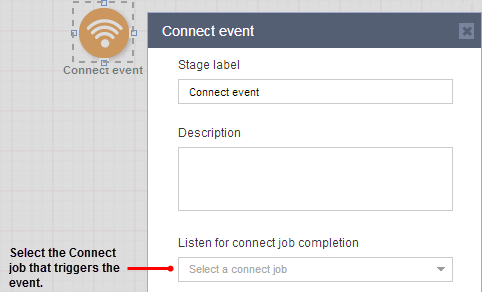
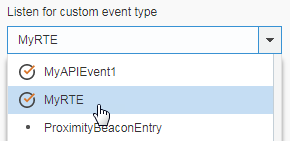
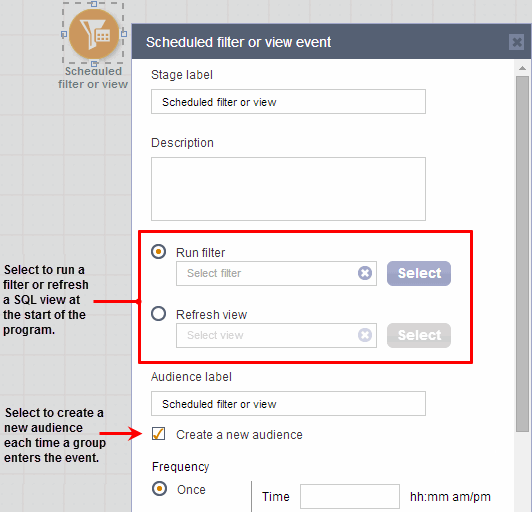
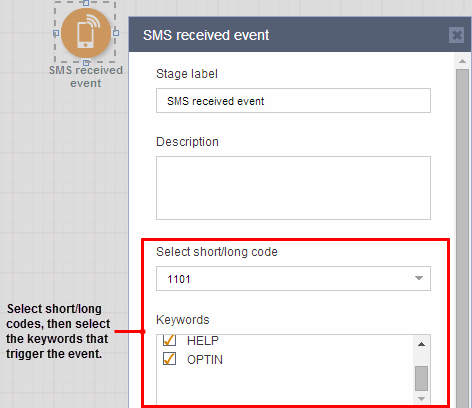

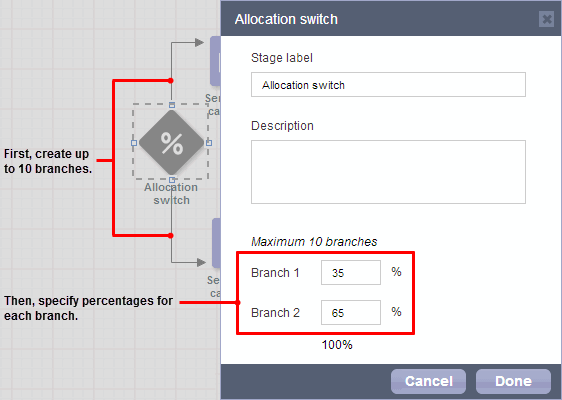
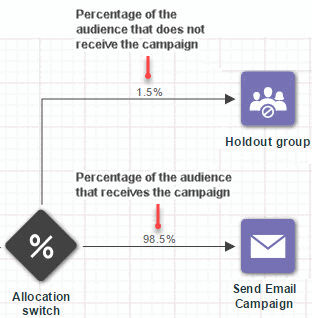
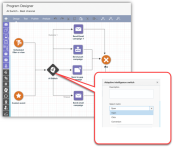
 未建立任何路徑或已選取多個事件類型
未建立任何路徑或已選取多個事件類型 自訂
自訂 簡訊已接收
簡訊已接收 協同合作
協同合作  放棄購物車
放棄購物車 放棄瀏覽
放棄瀏覽 購買
購買 開啟
開啟 點擊
點擊 轉換
轉換 擷取
擷取